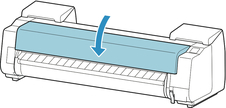清洁上盖内侧
大约每月清洁上盖内侧一次可维持更好的打印质量并有助于防止发生问题。
此外,在下列情况下,请清洁上盖内侧以确保最佳操作。
- 如果打印后打印面或纸张背面脏污
- 卷纸用完后
- 无边距打印后
- 在小尺寸纸张上打印后
- 在会产生大量切屑的纸张上打印后
- 如果已更换卷纸
- 在会产生大量纸屑的纸张上打印后
- 在背胶纸上打印后
 重要事项
重要事项
- 如果上盖内部的压纸滚筒脏污,可能会弄脏纸张背面。 执行无边距打印或在小尺寸纸张上打印后,建议清洁压纸滚筒。
- 如果出纸导片脏污,切断纸张时可能会弄脏纸张的边缘。 即使看起来没有脏污,我们也建议清洁出纸导片,因为导片上实际可能会附着纸尘。
- 在背胶纸上打印可能会在压纸滚筒、纸张压板或其他部件上留下背胶。 要防止卡纸,建议打印后清洁上盖内侧。
- 如果清洁区域中有纸张,则可能无法进行清洁。 取出纸张。
-
在主页屏幕上点击维护。
会出现维护屏幕。
-
点击压纸滚筒清洁。
会出现确认信息。
-
点击是。
托架会移动,在其停止移动后触摸屏上会出现说明。
-
打开上盖。
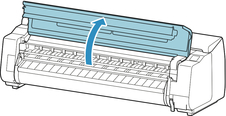
-
如果纸尘堆积在压纸滚筒的吸口(A)或无边界打印墨水槽(B)上,请使用打印机附带的清洁刷(C)将其擦拭干净。
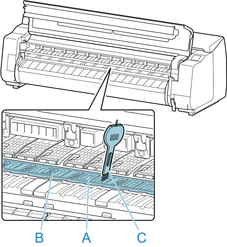
 重要事项
重要事项-
请勿触摸线性标尺(D)、托架轴(E)或墨水管稳定器(F)。 触碰这些可能会导致故障发生。
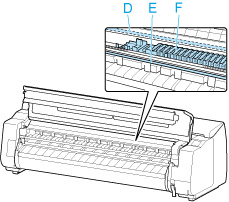
 注释
注释- 如果清洁刷脏污,请用水冲洗。
-
-
使用浸水后用力拧干的抹布完全擦除上盖内部的脏污。
擦除上盖滚轴(G),纸张压板(H),整个压纸滚筒(I),无边界打印墨水槽(J)上的任何墨水残留物和纸屑(切割碎屑),左右吸墨孔(K,L)的周边,以及出纸导片(M),依此类推。
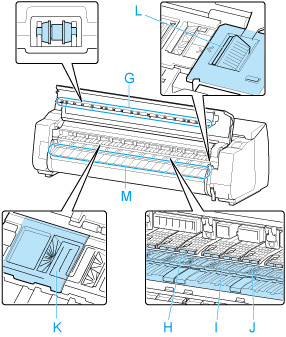
 警告
警告- 切勿使用酒精、苯、稀释剂等可燃溶剂。 如果这些物质接触到打印机内部的电气部件,可能会导致火灾或触电。
 重要事项
重要事项- 请勿使用干布擦拭上盖内侧。 这可能会产生静电电荷,静电电荷可能吸附尘土并影响打印质量。
- 请勿使用棉纸、纸巾、粗布或类似材料清洁本机以免划伤表面。
-
关闭上盖。